如何修復郵件和日曆應用程序不會打開:頂級修復
解決Windows郵件和日曆應用無法打開的問題
您的郵件和日曆應用無法啟動,導致無法收發郵件和安排日程?別擔心,本文提供多種方法幫您解決這個問題。
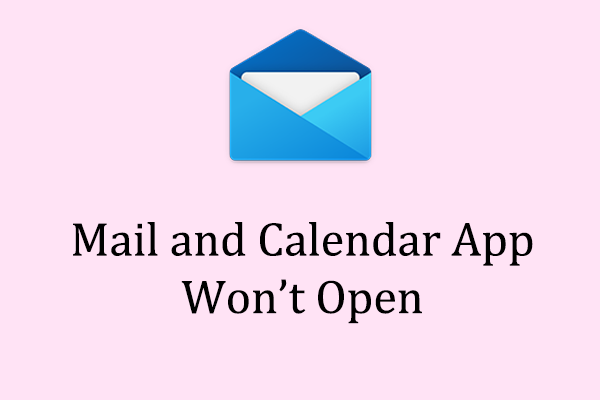
郵件和日曆應用是Windows系統預裝的常用通信工具,方便用戶在一個位置管理郵件和日曆。它支持多賬戶管理、郵件訪問和約會安排。以下方法可以幫助您修復郵件和日曆應用無法打開的問題:
方法一:更新Windows系統
兼容性問題可能導致郵件和日曆應用無法打開。首先,檢查並安裝Windows更新。
步驟1:按Win R打開運行對話框,輸入ms-settings:windowsupdate並按Enter 。
步驟2:在彈出的窗口中,點擊右側面板的“檢查更新”。

步驟3:如有可選更新,也請安裝。
步驟4:更新完成後,重啟電腦。
方法二:更改同步設置
關閉同步設置有時可以解決郵件和日曆應用無法打開的問題。
步驟1:按Win I打開設置,選擇“賬戶”。
步驟2:在左側面板選擇“電子郵件和帳戶”。
步驟3:點擊您的郵箱帳戶,然後從下拉菜單中選擇“管理”。
步驟4:在彈出的窗口中,選擇“更改郵箱同步設置”。

步驟5:在“下載新內容”選項下,選擇“郵件到達時”。
步驟6:在同步選項中,將“電子郵件”、“日曆”和“聯繫人”三個開關都打開。
步驟7:點擊“完成”保存設置。

方法三:檢查隱私設置
Windows的隱私設置允許用戶限制Microsoft對系統各個方面的訪問,包括郵件和日曆應用。如果阻止了訪問,應用將無法打開。
步驟1:按Win I打開設置,選擇“隱私和安全性”。
步驟2:向下滾動找到左側面板中的“電子郵件”,並點擊。
步驟3:在右側面板中,點擊“允許訪問此設備上的電子郵件”選項下的“更改”按鈕,然後將開關打開。
步驟4:將“允許應用訪問您的電子郵件”選項的開關打開。
步驟5:在“選擇哪些應用可以訪問您的電子郵件”選項下,將“郵件和日曆”的開關打開。

重啟電腦,然後再次嘗試運行郵件和日曆應用。
方法四:運行Windows疑難解答
Windows自帶的疑難解答工具可以檢測和修復影響應用性能的小問題。
步驟1:在搜索欄中輸入“疑難解答設置”,並選擇相應的搜索結果。
步驟2:在右側欄選擇“其他疑難解答”。

步驟3:向下滾動找到“Windows應用商店應用”,然後選擇“運行疑難解答”。

方法五:修復損壞的系統文件
損壞的系統文件可能導致郵件和日曆應用無法啟動。可以使用Windows內置工具修復這些文件。
步驟1:點擊放大鏡圖標,在文本框中輸入“cmd”,右鍵點擊相關選項,選擇“以管理員身份運行”。
步驟2:在彈出的UAC提示中,選擇“是”。
步驟3:複製並粘貼以下命令並按Enter :
sfc /scannow

步驟4:掃描完成後,按順序複製並粘貼以下命令,並在每個命令行末尾按Enter :
Dism /Online /Cleanup-Image /CheckHealth
Dism /Online /Cleanup-Image /ScanHealth
Dism /Online /Cleanup-Image /RestoreHealth

方法六:清除Microsoft Store緩存
重置Microsoft Store緩存可以清除可能導致問題的損壞緩存。使用WSReset.exe可以重置緩存,而無需卸載應用或更改帳戶設置。
步驟1:在Windows搜索欄中輸入“wsreset.exe”並按Enter 。
步驟2:運行後,等待黑色窗口出現,並在Microsoft Store彈出之前不要關閉。
檢查郵件和日曆應用是否已恢復正常。
總結
以上六種方法可以幫助您解決郵件和日曆應用無法打開的問題。希望至少有一種方法能幫到您。
以上是如何修復郵件和日曆應用程序不會打開:頂級修復的詳細內容。更多資訊請關注PHP中文網其他相關文章!

熱AI工具

Undresser.AI Undress
人工智慧驅動的應用程序,用於創建逼真的裸體照片

AI Clothes Remover
用於從照片中去除衣服的線上人工智慧工具。

Undress AI Tool
免費脫衣圖片

Clothoff.io
AI脫衣器

Video Face Swap
使用我們完全免費的人工智慧換臉工具,輕鬆在任何影片中換臉!

熱門文章

熱工具

記事本++7.3.1
好用且免費的程式碼編輯器

SublimeText3漢化版
中文版,非常好用

禪工作室 13.0.1
強大的PHP整合開發環境

Dreamweaver CS6
視覺化網頁開發工具

SublimeText3 Mac版
神級程式碼編輯軟體(SublimeText3)
 FIXDISK Windows 7:檢查您的硬盤是否Windows 7中的錯誤
Apr 14, 2025 am 12:40 AM
FIXDISK Windows 7:檢查您的硬盤是否Windows 7中的錯誤
Apr 14, 2025 am 12:40 AM
如果您懷疑自己的硬盤遇到問題,可以檢查Windows 7上的錯誤。此php.cn帖子討論了FixDisk Windows 7。您可以遵循該指南以檢查Windows 7上的錯誤。
 核心隔離是否被ew_usbccgpfilter.sys阻止?這是修復程序!
Apr 13, 2025 am 12:47 AM
核心隔離是否被ew_usbccgpfilter.sys阻止?這是修復程序!
Apr 13, 2025 am 12:47 AM
許多Surfacebook用戶報告說,他們符合Windows 11/10上的“由EW_USBCCGPFILTER.SYS阻止的核心隔離”問題。 PHP.CN的這篇文章有助於解決煩人的問題。繼續閱讀。
 安裝圖形驅動程序後,努力修復黑屏
Apr 15, 2025 am 12:11 AM
安裝圖形驅動程序後,努力修復黑屏
Apr 15, 2025 am 12:11 AM
在Windows 10/11中安裝了像NVIDIA驅動程序這樣的圖形驅動程序之後,您是否曾經遇到過黑屏?現在,在PHP.CN的這篇文章中,您可以找到一些值得嘗試的NVIDIA驅動程序更新黑屏的解決方案。
 KB2267602無法安裝:這是解決方法!
Apr 15, 2025 am 12:48 AM
KB2267602無法安裝:這是解決方法!
Apr 15, 2025 am 12:48 AM
KB2267602是Windows Defender的保護或定義更新,旨在修復Windows中的漏洞和威脅。一些用戶報告說他們無法安裝KB2267602。這篇來自PHP.CN的帖子介紹瞭如何修復“ KB2267602 FAI
 Windows P的高級提示不適用於Windows
Apr 11, 2025 am 12:49 AM
Windows P的高級提示不適用於Windows
Apr 11, 2025 am 12:49 AM
如果您有多個顯示器,則必須熟悉Windows P快捷方式。但是,窗口P無法正常工作,可能會偶爾發生。如果您面臨此問題,則PHP.CN的這篇文章確實可以為您提供幫助。
 突襲恢復和硬盤恢復之間的區別
Apr 17, 2025 am 12:50 AM
突襲恢復和硬盤恢復之間的區別
Apr 17, 2025 am 12:50 AM
數據恢復始終是一個加熱的話題。要成功地從設備恢復數據,您應該知道它如何存儲數據。您可以從此PHP.CN帖子中學習RAID恢復和硬盤恢復之間的區別。
 如何在Windows中修復文件系統錯誤(-1073741521)? - Minitool
Apr 16, 2025 am 12:37 AM
如何在Windows中修復文件系統錯誤(-1073741521)? - Minitool
Apr 16, 2025 am 12:37 AM
文件系統錯誤通常在人們的計算機上發生,並且該錯誤可能觸發一系列鏈接的故障。 PHP.CN網站上的本文將為您提供針對文件系統錯誤(-1073741521)的一系列修復程序。請繼續
 如何修復此應用程序不支持選擇的FILETYPE
Apr 13, 2025 am 12:41 AM
如何修復此應用程序不支持選擇的FILETYPE
Apr 13, 2025 am 12:41 AM
在團隊或Excel打開文件時,您是否會遭受錯誤消息“此應用程序所選擇的FILETYPE”?現在,請閱讀PHP.CN的這篇文章,以獲取有關此問題的一些有用解決方案。






